5.3.2 组态王软件
“组态王”是在PC机上建立工业控制对象人机接口的一种智能软件包,它以Windows中文操作系统作为其操作平台,具有图形功能完备,界面一致友好,易学易用的特点。该软件包由工程管理器(ProjManager)、工程浏览器(TouchExplorer)、画面运行系统(Touch-Vew)三部分组成。ProjManager用于新建工程、工程管理,并能对已有工程进行搜索、备份及有效恢复,实现数据字典的导入和导出。TouchExplorer是“组态王”软件的核心部分和管理开发系统,是应用工程的开发环境,内嵌画面开发系统,可完成对画面的设计、动画的连接等工作。TouchVew是“组态王”软件的实时运行环境,用于显示画面开发系统中建立的动画图形画面,并负责数据库与I/O服务程序的数据交换,通过实时数据库管理从一组工业控制对象采集到的各种数据,并把数据的变化用动画的方式形象地表示出来,同时完成报警、历史记录、趋势曲线等监视功能,并可生成历史数据文件。在TouchExplorer的画面开发系统中设计开发的画面应用程序必须在TouchVew运行环境中才能运行。
本节同样结合电机的正反转监控系统来介绍该组态王6.5软件的基本使用方法和步骤,制作一个工程的一般过程为:
建立新工程;
设计图形界面(定义画面);
定义设备;
构造数据库(定义变量);
建立动画连接;
运行和调试。
下面结合5.2节的实例分别加以介绍。
1)工程管理
(1)工程管理器
组态王工程管理器的主要作用就是为用户集中管理本机上的所有组态王工程。工程管理器的主要功能包括:新建、删除工程,对工程重命名,搜索指定路径下的所有组态王工程,修改工程属性,工程的备份、恢复,数据词典的导入导出,切换到组态王开发或运行环境等。另外,开发系统还提供工程加密,画面和命令语言导入、导出等功能。
(2)建立新工程
在工程浏览器中选择菜单“工程/新建”,出现“新建工程向导之一”等对话框在对话框中输入工程路径,或单击“浏览”按钮。选择工程路径后,单击“确定”。在之后的工程向导之三的对话框中输入工程名称:电机正反转,在工程描述中输入:电机正反转监控系统。单击“完成”并把新建的工程设为组态王的当前工程。组态王将在工程路径下生成初始数据文件。至此,新的工程已经建立了。
(3)工程浏览器
工程浏览器是组态王的集成开发环境。在这里你可以看到工程的各个组成部分,包括画面、数据库、外部设备、系统配置等,它们以树形结构表示。工程浏览器的使用和Windows的资源管理器类似。
工程浏览器由菜单栏、工具栏、工程目录显示区、目录内容显示区及状态栏组成。如图5.45所示,工程目录显示区以树形结构图显示大纲项节点,用户可以扩展或收缩工程浏览器中所列的大纲项。选中目录显示区的某项后,在目录内容显示区显示相应的选项所包括的内容。
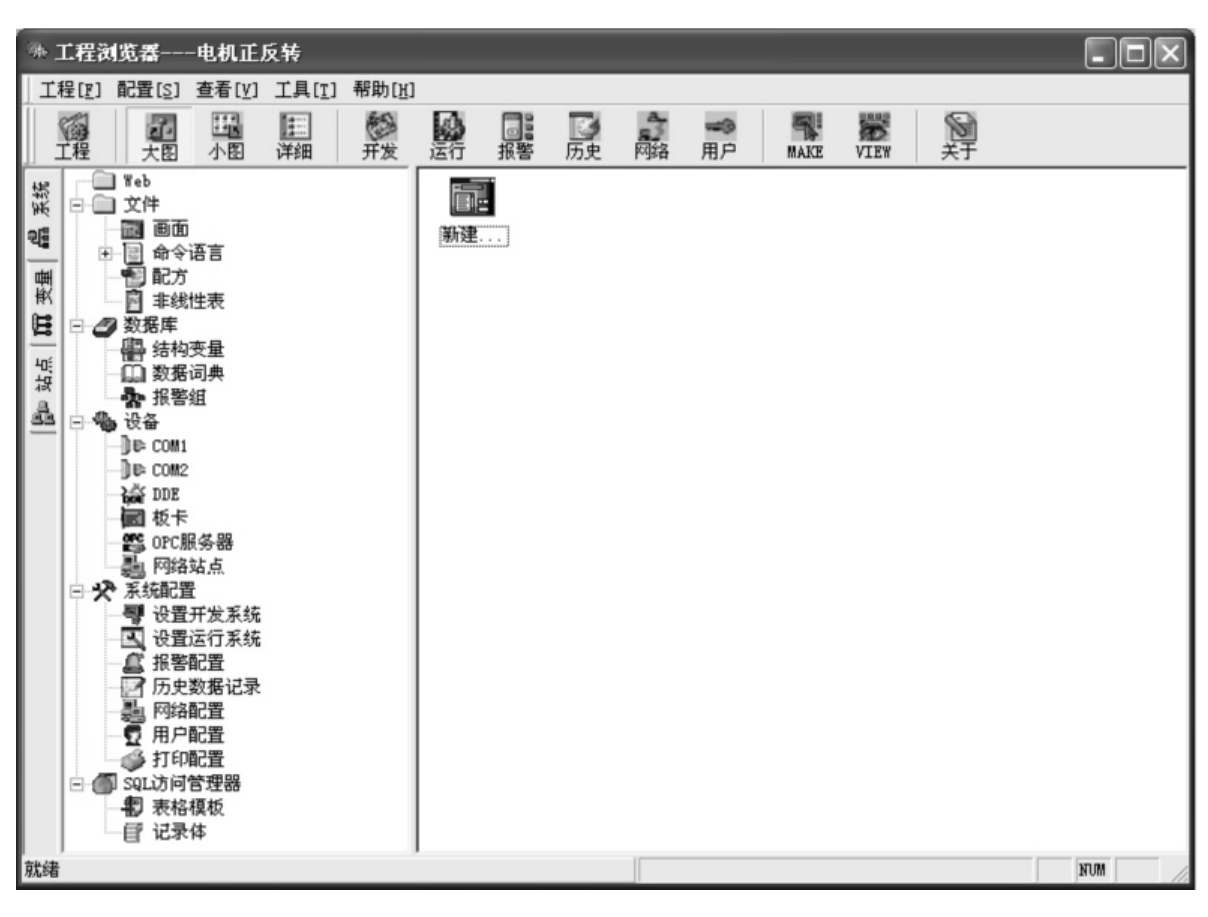
图5.45 工程浏览器
2)创建画面
在工程浏览器中左侧的树形视图中选择选择“画面”,在右侧视图中双击“新建”。工程浏览器将运行组态王开发环境,弹出对话框。在“新画面”对话框中设置画面名称为:电机运行监控,其他项默认即可,如图5.46所示。在对话框中单击“确定”按钮,组态王开发系统将按照你指定的风格产生一幅名为“电机运行监控”的画面。并显示开发系统画面。
绘制图素的主要工具放置在图形编辑工具箱内。当画面打开时,工具箱自动显示,如果工具箱没有出现,选择菜单“工具\显示工具箱”或按F10键打开它。工具箱中各种基本工具的使用方法和Windows中“画笔”很类似。

图5.46 新建监控画面
(1)文本
在画面工具箱中单击“T”在画面上插入文本域,输入电机正反转监控系统,设置好文本的字体大小、格式、颜色等,放置到画面的合适位置。同样的操作方法分别输入正转启动按钮、反转启动按钮、停止按钮、正转指示灯、反转指示灯等。
(2)按钮、指示灯、电机
打开图库,选择菜单“图库\打开图库”或按F2键打开它。在图库中包含了常用的设备和仪表,如双击某一按钮,然后在画面上点击,就可以放置好该元件,用同样的方法放置好其他的按钮、指示灯和电机等。
使用图库开发工程界面至少有三方面的好处:一是降低了工程人员设计界面的难度,使他们能更加集中精力于维护数据库和增强软件内部的逻辑控制,缩短开发周期;二是用图库开发的软件将具有统一的外观,方便工程人员学习和掌握;最后,利用图库的开放性,工程人员可以生成自己的图库元素,“一次构造,随处使用”,节省了工程人员投资。
(3)绘图
单击工具箱中的相应图标,画出电机以及连接关系等。最后,绘制的画面如图5.47所示。
(4)保存画面
选择菜单“文件\全部存”,保存完成的电机监控画面成果。
用同样的方法可以创建多个监控画面。
3)定义外部设备
组态王把每一台与之通讯的设备看作是外部设备,为实现和外部设备的通讯,组态王内置有大量的设备驱动作为外部设备的通讯接口。只有在定义了外部设备之后,组态王才能通过I/O变量和它们交换数据。
(1)串口设置
选择工程浏览器中设备项,双击其下面的COM1,弹出串口设置画面,因为连接的是三菱FX2N系列PLC,根据其通信协议,设置波特率为9600,奇偶校验为偶校验,数据位为7,停止位为1,通信方式为RS232。

图5.47 完成的电机正反转监控画面
(2)PLC设置
在组态王工程浏览器的左侧选中“COM1”,在右侧双击“新建”,运行“设备配置向导”,选择设备窗口中的“PLC”→“三菱”→“FX2”→“编程口”后,单击“下一步”;为外部设备取一个名称,输入“三菱PLC”,单击“下一步”;为设备选择连接串口,与前面设置的串口号要一致,一般设为COM1,单击“下一步”;填写设备地址,组态王的设备地址必须与PLC的设置保持一致,假设为1,单击“下一步”;请检查各项设置是否正确,确认无误后,单击“完成”,具体过程如图5.48(a)~(d)所示。设备定义完成后,你可以在工程浏览器的右侧看到新建的外部设备“三菱PLC”。在定义数据库变量时,你只要把IO变量连接到这台设备上,它就可以和组态王交换数据了。
在开发过程中,如果连接其他设备,只需根据工程浏览器提供的“设备配置向导”,一步步完成连接过程,即可实现组态王和相应外部设备驱动的连接。
4)变量设置
(1)变量的类型
数据库中存放的是制作应用时定义的变量以及系统预定义的变量。变量可以分为基本类型和特殊类型两大类。基本类型的变量又分为“内存变量”和“I/O变量”两类。
“I/O变量”指的是需要“组态王”和其他应用程序(包括I/O服务程序)交换数据的变量(如:PLC)。这种数据交换是双向的、动态的,就是说:在“组态王”系统运行过程中,每当I/O变量的值改变时,该值就会自动写入远程PLC;每当远程PLC的值改变时,“组态王”系统中的变量值也会自动更新。所以,从下位机采集来的数据、发送给下位机的指令,如“液位”、“电源开关”等变量都需要设置成“I/O变量”。
那些不需要和其他应用程序交换,只在“组态王”内需要的变量,如计算过程的中间变量可以设置成“内存变量”。
基本类型的变量也可以按照数据类型分为离散型、模拟型、长整数型和字符串型。
内存离散变量、I/O离散变量:类似一般程序设计语言中的布尔变量,只有0、1两种取值,用于表示一些开关量。
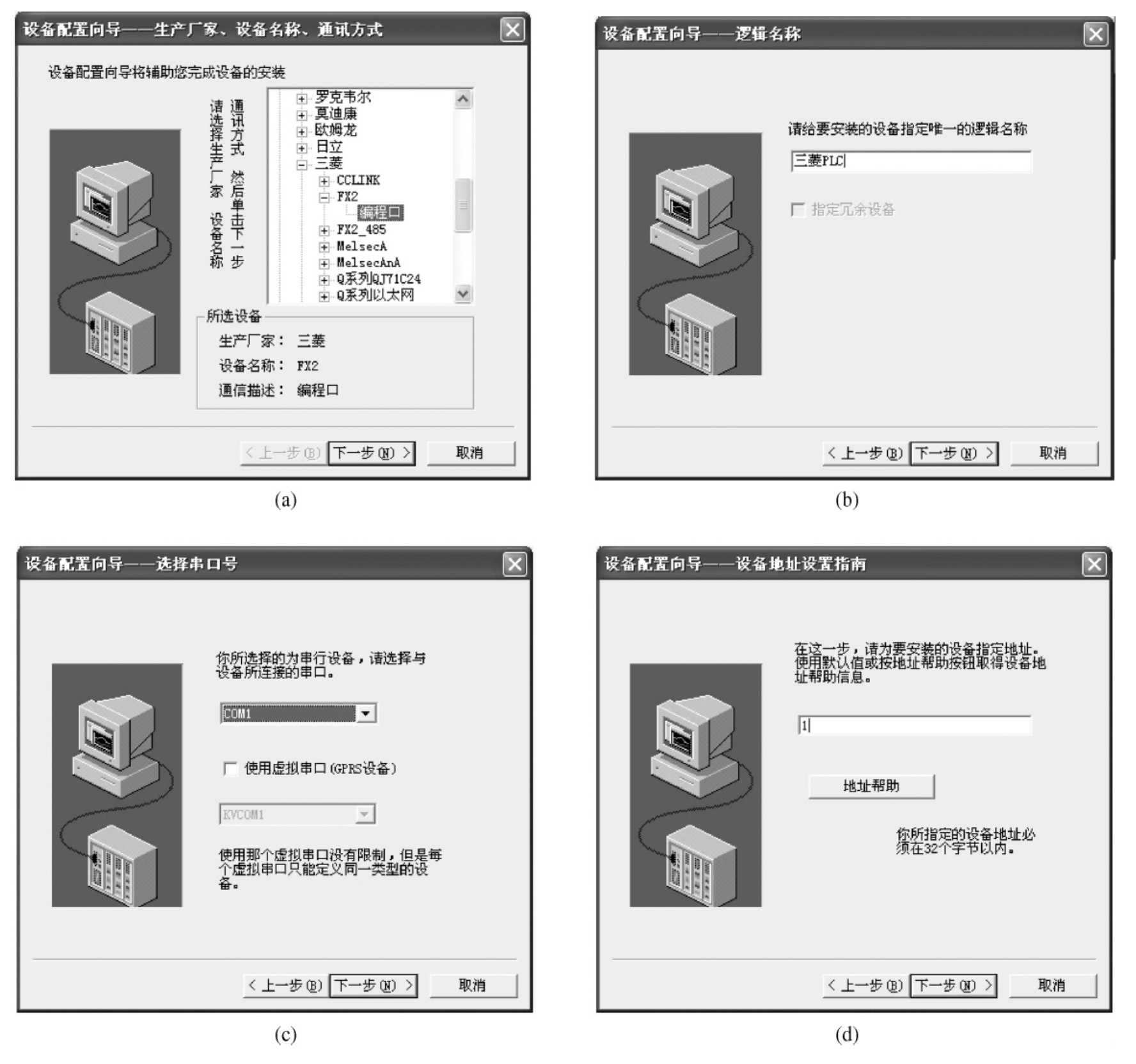
图5.48 PLC设置步骤
内存实型变量、I/O实型变量:类似一般程序设计语言中的浮点型变量,用于表示浮点数据,取值范围10-38~1038,有效值为7位。
内存整数变量、I/O整数变量:类似一般程序设计语言中的有符号长整数型变量,用于表示带符号的整型数据,取值范围-2 147 483 648~2 147 483 647。
内存字符串型变量、I/O字符串型变量:类似一般程序设计语言中的字符串变量,可用于记录一些有特定含义的字符串,如名称、密码等,该类型变量可以进行比较运算和赋值运算。
特殊变量类型有报警窗口变量、报警组变量、历史趋势曲线变量及时间变量四种。这几种特殊类型的变量体现了“组态王”系统面向工控软件、自动生成人机接口的特色。
(2)变量定义
在工程浏览器中单击数据词典,再双击右栏中的新建变量,出现图5.49所示的界面。

图5.49 变量设置对话框
在本工程中的按钮和指示灯都设置为内存变量,在图5.49的变量名中输入:正转启动按钮,变量类型选择:内存离散,单击“确定”按钮,完成变量“正转启动按钮”的设置。其他几个变量按照同样的步骤设置即可。
为了和PLC交换数据,还必须设置寄存器即I/O变量,具体寄存器对应关系如表5.3所示。
表5.3 I/O变量地址

在图5.49的变量名中输入:正转启动;变量类型选择:I/O离散;连接设备选择:三菱PLC,寄存器选择X再输入编号000;数据类型选择:Bit;读写属性选择:读写,单击“确定”按钮,完成I/O变量“正转启动”的设置。其他几个I/O变量按照同样的步骤设置即可。
5)动态画面
(1)动画连接
所谓“动画连接”就是建立画面的图素与数据库变量的对应关系。这样,工业现场的数据,比如温度、液面高度等,当它们发生变化时,通过I/O接口,将引起实时数据库中变量的变化。完成对变量的定义后,才可以进行动画连接。
按钮动画连接:在组态王开发系统中双击正转启动按钮图形对象,弹出相应的按钮向导动画连接对话框。设置对应的变量命,与变量建立联系,同时还需设置按钮的动作特性。如图5.50所示。其他的按钮按照同样方法设置即可。

图5.50 按钮动画设置

图5.51 指示灯动画设置
指示灯动画连接:在组态王开发系统中双击正转指示灯图形对象,弹出相应的指示灯向导动画连接对话框。设置对应的变量命,与变量建立联系,根据变量的状态,显示相应的颜色。如图5.51所示。反转指示灯按照同样方法设置即可。
图素动画连接:电机的正反转是通过两个接触器来切换相序来实现的,因此不同状态下,接触器的动作情况是不一样的,通过“隐含”动画连接可以形象的反映正反转时状态。

图5.52 隐含连接条件
在组态王开发系统中双击绘制的接触器图形对象,弹出相应的动画连接对话框。选择特殊栏的“隐含”后弹出如图5.52所示的隐含连接的条件表达式中设置对应的变量名或条件表达式,图像根据变量或表达式的结果来显示还是隐含。反转接触器按照同样方法设置即可。
此外组态王还提供了丰富的其他类型的动画连接,图形对象与变量之间有丰富的连接类型,给工程人员设计图形界面提供了极大的方便。图形对象可以按动画连接的要求改变颜色、尺寸、位置、填充百分数等,一个图形对象又可以同时定义多个连接。把这些动画连接组合起来,应用程序将呈现出令人难以想象的图形动画效果。
(2)命令语言
组态王中命令语言是一种在语法上类似C语言的程序,工程人员可以利用这些程序来增强应用程序的灵活性、处理一些算法和操作等。命令语言都是靠事件触发执行的,如定时、数据的变化、键盘键的按下、鼠标的点击等。根据事件和功能的不同,包括应用程序命令语言、热键命令语言、事件命令语言、数据改变命令语言、自定义函数命令语言、动画连接命令语言和画面命令语言等。
单击工程浏览器中的命令语言下的数据改变命令语言,再双击右边出现的新建,如图5.53所示画面中添加变量“正转启动按钮”,或单击图标“?”,在变量中选择“正转启动按钮”,然后编写命令语句来实现用监控画面上的按钮来控制PLC的功能。
根据监控要求分别完成其他的命令语言的编写。

图5.53 编写命令语言
6)联机调试
(1)运行系统配置
在运行组态王工程之前首先要在开发系统中对运行系统环境进行配置。在开发系统中单击菜单栏“配置\运行环境”命令或工具条“运行”按钮或工程浏览器“工程目录显示区\系统配置\设置运行系统”按钮后,弹出“运行系统设置”对话框,如图5.54所示。

图5.54 运行系统配置
“运行系统设置”对话框由三个配置属性页组成:
①“运行系统外观”属性页
此属性页中各项的含义和使用介绍如下:
a)启动时最大化:TouchVew启动时占据整个屏幕。
b)启动时缩成图标:TouchVew启动时自动缩成图标。
c)窗口外观标题条文本:此字段用于输入TouchVew运行时出现在标题栏中的标题。若此内容为空,则TouchVew运行时将隐去标题条,全屏显示。
d)窗口外观系统菜单:选择此选项使TouchVew运行时标题栏中带有系统菜单框。
e)窗口外观最小化按钮:选择此选项使TouchVew运行时标题栏中带有最小化按钮。
f)窗口外观最大化按钮:选择此选项使TouchVew运行时标题栏中带有最大化按钮。
g)窗口外观可变大小边框:选择此选项使TouchVew运行时,可以改变窗口大小。
h)窗口外观标题条中显示工程路径:选择此选项使当前应用程序目录显示在标题栏中。
i)菜单:选择此选项使TouchVew运行时带有菜单。
②“主画面配置”属性页
规定TouchVew画面运行系统启动时自动调入的画面,如果几个画面互相重叠,最后调入的画面在前面。单击“主画面配置”属性页,则此属性页对话框弹出,同时属性页画面列表对话框中列出了当前应用程序所有有效的画面,选中的画面加亮显示。本工程现只有一幅监控画面“电机运行监控”选择其为主画面。
③“特殊”属性页
此属性页对话框用于设置运行系统的基准频率等一些特殊属性,一般保持默认。
(2)组态运行
组态完成后,连接好通信电缆、PLC和输入输出电路以及电动机的主、辅电路,打开电源。
点击工程管理器的“VIEW”的工具按钮,进入组态王监控状态。
分别点击监控画面上的各个按钮,测试监控系统的控制是否符合要求,动作是否正确,显示是否一致等,如果存在问题,退出监控状态后在开发环境下检查、修改、保存,然后再测试,直到完全正确为止。
(3)组态王信息窗口
“组态王信息窗口”是一个独立的Windows应用程序,用来记录、显示组态王开发和运行系统在运行时的状态信息。信息窗口中显示的信息可以作为一个文件存于指定的目录中或是用打印机打印出来,供用户查阅。当工程浏览器、TouchVew等启动时,会自动启动信息窗口。
一般情况下启动组态王系统后,在信息窗口中可以显示的信息有:
①“组态王”系统的启动、关闭、运行模式。
②历史记录的启动、关闭。
③I/O设备的启动、关闭。
④网络连接的状态。
⑤与设备连接的状态。
⑥命令语言中函数未执行成功的出错信息。
⑦组态王的信息窗口为程序的调试和通信故障的查找提供了信息,能更快地找到问题、解决问题。
7)组态王的其他功能
上面的小例子只涉及组态王的一些最基本的功能和操作,组态王还提供了各种控件、实时趋势曲线、实时报警、报表系统、配方管理、数据库连接、系统安全管理等多种功能,为工程技术人员开发各类监控系统提供了极大的便利,可以参考有关资料作进一步学习。
免责声明:以上内容源自网络,版权归原作者所有,如有侵犯您的原创版权请告知,我们将尽快删除相关内容。















